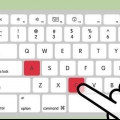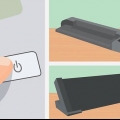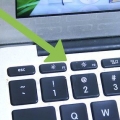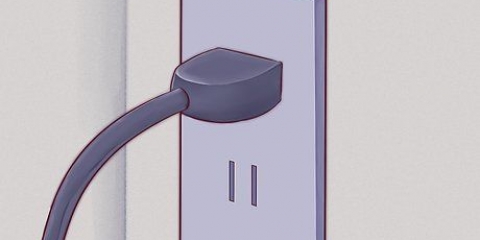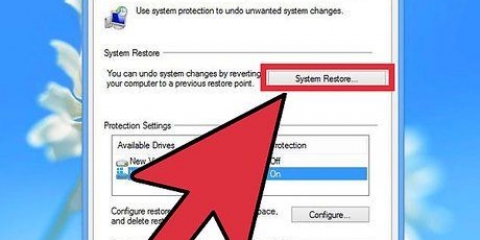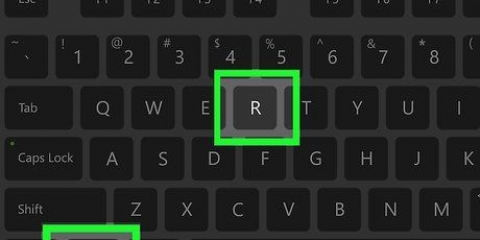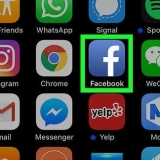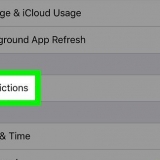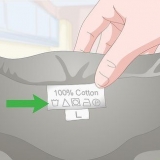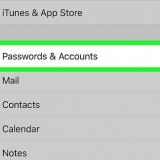Puede crear letras acentuadas manteniendo presionada la tecla Opción, luego presionando una tecla para el tipo de acento y luego presionando la letra que desea acentuar. Si está en mayúscula, también deberá mantener presionada la tecla Mayús. La letra acentuada Á, por ejemplo, se obtiene presionando Option y Shift, luego E y A, soltando todas las teclas. También se pueden crear símbolos que no sean letras acentuadas manteniendo presionada la tecla Opción y presionando otra tecla, pero en lugar de poner los símbolos en mayúsculas, la tecla Mayús cambia el símbolo por completo. Por ejemplo, mantener presionada Opción y presionar = crea ≠, mientras mantiene presionada la tecla Mayús también crea un ±.
Crear símbolos en una computadora portátil
Contenido
Hay una serie de símbolos incluidos con los conjuntos de caracteres estándar en su computadora, que no aparecerán en el teclado de su computadora portátil. Se puede acceder a estos símbolos a través del teclado numérico, pero las computadoras portátiles no siempre tienen un teclado numérico. Sin embargo, en la mayoría de los casos hay otra forma de crear estos símbolos ocultos.
Pasos
Método 1 de 2: Usar la tecla ALT en una PC

1. Busque números pequeños en ciertas teclas. Estos números a menudo tienen un color diferente y están ubicados en una esquina en algún lugar de las teclas. Las teclas típicas para estos números son M, J, K, L, L, U, I, O, 7, 8 y 9.

2. Activar la función de teclas numéricas. Algunos teclados sin teclados numéricos todavía tienen teclas numéricas, a menudo etiquetadas como "NumLK". De lo contrario, busque una clave que coincida con el color del número de clave oculto, generalmente etiquetado como `FN`. Mantenga presionada la tecla FN y presione la tecla `Scr LK`, o simplemente mantenga presionada la tecla FN, dependiendo de la computadora, para habilitar la función de teclado numérico.

3.Mantenga presionada la tecla ALT e ingrese el código. Es posible que deba mantener presionadas las teclas FN y ALT al mismo tiempo para ingresar el código. Puede encontrar una lista completa de códigos en http://fsymbols.com/keyboard/windows/alt-codes/list/. Suelte la tecla ALT y aparecerá el símbolo.

4. Crear un símbolo con un teclado numérico. Si su teclado tiene un teclado numérico, este es un proceso mucho más fácil. Asegúrese de que `Num Lock` esté activado, luego mantenga presionada la tecla Alt, ingrese el código en el teclado numérico y se creará su símbolo. Esto se aplica a cualquier teclado de PC con un teclado numérico, ya sea una computadora portátil o de escritorio.
Los ejemplos incluyen símbolos comunes, como ALT + 1, ☺ o ALT + 12, ♀. El sistema también puede crear letras acentuadas, como ALT + 0193, Á, o caracteres extranjeros comunes, como ALT + 0223, ß. Los símbolos matemáticos, como ALT + 0177, ±, y algunas fracciones, como ALT + 0190, ¾, también son posibles.
Método 2 de 2: usar atajos para los símbolos del teclado en una computadora portátil Mac

1. Mantén pulsada la tecla Opción u Opción + Mayús. Las Mac están mucho más estandarizadas que las PC, por lo que debería funcionar en cualquier teclado Mac.

2.Selecciona el símbolo que buscas. Tenga en cuenta que la selección de símbolos disponibles es mucho más limitada que en una PC, y que cada símbolo se crea presionando y manteniendo presionada la tecla Opción mientras mantiene presionadas una o más teclas diferentes, en lugar de simplemente ingresar un código. Puede encontrar listas de símbolos de teclado disponibles en sitios como http://fsymbols.com/teclado/mac/.

3. Presiona la tecla que corresponda a tu símbolo.
Artículos sobre el tema. "Crear símbolos en una computadora portátil"
Оцените, пожалуйста статью
Similar
Popular